好消息来啦!关于安全性的重大更新!正式通知各位,我们的ToDesk远程控制已完成版本更新!目前,Windows端已率先推出V4.7.6+版本。那么,这一版本到底带来了什么新变化?我们该如何进行升级和使用呢?接下来,小T将逐一为大家解答,并附上实操教程,带大家了解详细内容!
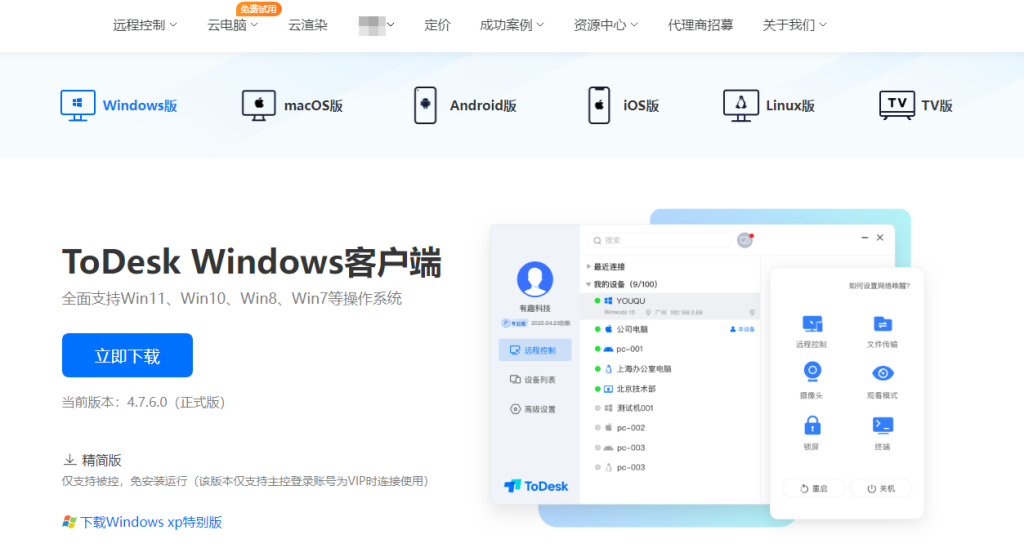
新增了两项核心安全功能。
本设备新增了二次验证连接保护功能,以确保连接的安全性。同时,增加了账号密码登录的双重验证功能,为账号使用提供更高的安全保障。
此次发布的V476版本,主要带来了两项实用的安全功能更新。
1、【连接保护】在发起远程控制时,启用主设备验证,并在主设备上点击同意。
2、【登录保护】在登录账号时,启用主设备验证,并在主设备上点击同意。
说明:主设备指的是账户下唯一一台具备安全权限的移动设备;同时需要注意,移动端也必须升级至476版本或更高才能绑定为主设备!此次更新重点通过非第三方OTP二次验证,减弱连接密码的要求,强化以移动端作为安全中心的功能。
鉴于绝大多数远程操作场景下,用户通过当前的手机、平板或电脑来控制其他设备,并且手机通常是随身携带的,因此我们将移动端设备设定为主设备。为了提升远程控制过程的安全性,建议用户及时更新版本,并在常用设备上启用二次验证保护模式。
在手机及目标连接设备都升级至ToDesk新版后,登录个人账号并按照界面提示完成主控机的设置。
以手机控制电脑为例,首先点击【此设备】旁的“待开启二次验证保护”按钮,在手机上确认启用该功能;接着输入目标电脑的连接代码、密码或收藏信息,点击连接按钮,即可顺利完成更安全的远程连接及后续操作。
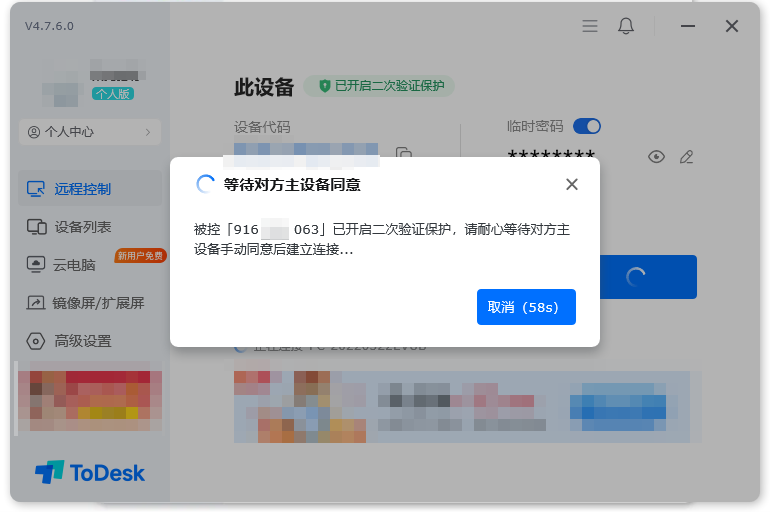
如果觉得便捷性不足,或者认为不需要这么高的安全标准,可以点击图示中的绿色位置,在主设备中确认关闭后,系统会恢复到原来的模式;无需担心会遇到使用不习惯且无法撤回的情况。
手机主设备的显示情况如下:分别是确认启用二次验证保护、同意远程控制连接、关闭二次验证保护以及查看已启用二次验证保护的设备详细信息。
在移动端主界面的右上角,点击小铃铛图标进入安全通知页面,即可查看连接记录。进入设置后,找到安全中心,可以根据需要调整是否开启登录双重认证确认。
鉴于信息安全是用户关注的重点之一,我们的产品团队始终坚持不断优化和完善ToDesk的安全机制,力求为用户带来更加安全、可靠的远程体验。
新版推出的二次验证功能,无疑为账号登录和远程连接提供了更强的安全保障,彻底杜绝了未经授权连接的风险。大家务必牢记上述要点,及时进行更新并开启此功能!
发表回复